음성을 글자로 바꾸는 방법은 많이 있지만, 대화나 강의, 인터뷰를 기록하기에는 네이버의 클로바노트가 편하다.
다른 방법은 구글 문서의 음성 입력을 이용한다. 구글 문서는 말하는 것을 문서로 작성하기 쉽다.
구글 문서의 또 다른 특성은 세계 각국어가 지원된다는 점이다. 구글 문서는 별도로 다룬다.
네이버의 클로바노트는 인터넷으로 연결되어야 음성의 글자 전환 기능을 이용할 수 있다. 클라우드 시스템이기 때문이다.
네이버의 클로바노트 사용법을 알아본다. 네이버에서 ‘네이버 클로바노트’를 치면 다음과 같이 나온다. 여기서 [앱 다운로드]를 눌러 다운받는다. 또는 플레이스토어에서 설치한다. 권한을 허용한다.

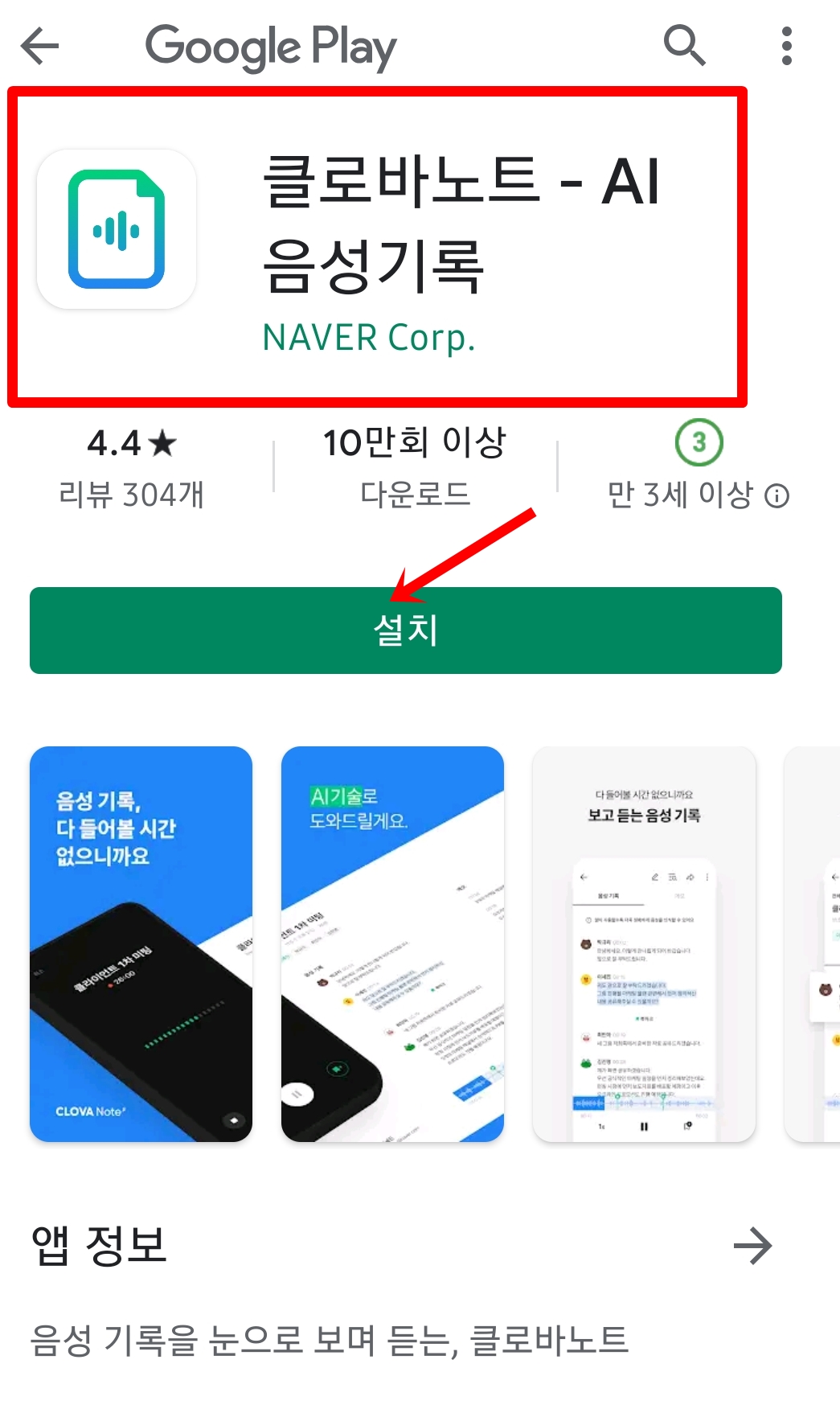
하단에 보이는 +를 누르면 새 노트가 시작된다.

음성 녹음과 파일 업로드가 나온다. 음성 녹음의 빨간 점을 누르면 대화나 인터뷰의 녹음이 시작된다. 1회당 녹음 및 파일 업로드 시간은 90분 이내이다. 녹음 종료는 ㅁ를 눌러 종료한다.

그러면 ‘음성의 종류를 선택해주세요’가 나온다. 종류를 고른 뒤 다음을 누른 후 말한 사람 수를 선택한다. 그러면 글자로 전환된 내용이 나온다.

녹음을 다시 들어보고 글자를 수정할 수 있다. 녹음은 1x를 누르면 2배속까지 선택해 들을 수 있다.

수정은 위의 펜 모양을 누르면 수정할 수 있다.

펜 모양 옆의 문단 안의 돋보기 모양은 그 노트 안에 있는 글자를 검색할 수 있다.

상단의 공유를 누르고 링크만들기를 하면, 노트의 링크와 비밀번호가 보인다. 그리고 유효기간이 나타난다. 공유하기를 눌러 공유한다. 그러면 링크와 비밀번호가 유효기간 동안 공유된다.

상단의 점 3개를 누르면 [글자 크기 변경]과 [음성 기록 다운로드] 등이 나온다. 음성 기록 다운로드를 누르면 폰의 내 파일에 다운된다.

녹음하여 글자로 정리된 것을 문서로 이용하려면 PC나 노트북에서 네이버 클로바노트에 접속하고 로그인하면 PC와 모바일을 함께 사용할 수 있다.
여기서 내 PC에 다운하여 편집하면 된다. 다운하면 *.txt 확장자로 저장된다. 이를 *.hwp로 다시 저장하면 아래 한글로 편집 가능하다.
클로바노트의 무료 사용은 현재 월 300분이며, 이 시간을 넘어도 녹음은 된다. 단, 파일로 변환에는 바로 되지를 않고, 하루 이내에 해준다.
녹음은 자주 사용할수록 내 목소리를 더 잘 인식한다. 인공지능으로 적응하기 때문이다. 네이버의 추천은 소음이 적고, 3명 이하 대화가 가장 잘 인식된다고 한다.
메모 기능은 녹음하면서 중간, 중간에 메모를 해두면 나중에 그때의 상황을 잊어버리지 않게 된다.
'SNS와 유용한 앱' 카테고리의 다른 글
| 줌 공유 5가지 기능 알면 전문가 수준 (0) | 2021.08.12 |
|---|---|
| 유튜브 짧은 영상 쇼츠(Shorts) 만들기 (0) | 2021.07.29 |
| 줌 화면 공유와 전환, 모두 음소거로 집중 (0) | 2021.05.06 |
| 카톡 사다리게임으로 가족끼리 집안일도 분담 (0) | 2021.04.24 |
| 카톡 송금, 카카오페이로 송금하고 받기 (0) | 2021.04.07 |



